Ontdek wat uw meest gespeelde Apple Music-nummers zijn!
Als je erover denkt om te wachten tot het jaar voorbij is om je topnummers en artiesten te vinden, hoeft dat niet! Met de functie "Afspeellijst opnieuw afspelen" van Apple Music kunt u de statistieken ten opzichte van uw best gespeelde Apple Music, albums, maar ook artiesten. Deze functie is zelfs in 2019 uitgebracht en wordt nu door veel Apple Music-gebruikers gebruikt.
Apple Music is absoluut een van de beste keuzes als we het hebben over aanbieders van muziekstreamingservices. Het is inderdaad een enorme concurrent van andere platforms zoals Spotify en Amazon-muziek. Als je iemand bent die erg nieuwsgierig is naar je luistergewoonten en geschiedenis, zal het zo nuttig voor je zijn om erachter te komen hoe je je beste nummers en artiesten van het jaar kunt vinden. Je hebt geluk, want dit bericht gaat rond over dit onderwerp.
Artikel Inhoud Deel 1. Wat is de "Replay"-functie van Apple Music?Deel 2. Hoe vind je je Apple Music Replay?Deel 3. Download je favoriete Apple Music-nummers om ze voor altijd te bewarenDeel 4. Overzicht
Deel 1. Wat is de "Replay"-functie van Apple Music?
Met de "Replay"-functie van Apple Music kunnen Apple Music-abonnees de muziek bekijken waar ze het afgelopen jaar het meest naar hebben geluisterd. Je kunt zelfs zien of je tot de top 100 streamers van een bepaalde artiest of genre behoort. Dit werkt op de een of andere manier hetzelfde als Spotifyis "verpakt".
Zodra je erachter bent gekomen wat je best gespeelde Apple Music-nummers zijn, heb je de mogelijkheid om je statistieken met anderen te delen via je sociale media-accounts en berichtenplatforms. Als u zich zorgen maakt over uw privacy als het gaat om de gegevens die vanuit uw account worden gegenereerd, hoeft u hier niet over na te denken, aangezien Apple Music ervoor zorgt dat de standaardprivacy behouden blijft, zelfs als u van deze "Replay"-functie geniet. De gegevens of inzichten van een gebruiker worden nooit verkocht, gedeeld of zelfs maar gebruikt als marketingtool. Gebruikers zijn vrij om hun gegevens te delen als ze dat willen.
Alleen de specifieke gebruiker heeft toegang tot zijn statistieken onder zijn account. Op dit moment is deze functie beschikbaar in 39 talen voor gebruikers uit ongeveer 169 landen of gebieden die toegang hebben tot Apple Music. Dus, hoe kun je nu je verzamelde eindejaarsafspeellijst met nummergegevens controleren? Laten we de details bekijken terwijl we naar het volgende deel gaan.
Deel 2. Hoe vind je je Apple Music Replay?
Er zijn tal van manieren waarop u uw luisteractiviteit voor het jaar kunt controleren. U kunt het doen via uw handige apparaten - iPads en iPhones, of via de "Replay" -website. Alle stappen voor elk zullen ter referentie in dit deel worden gepresenteerd.
Zoek Apple Music Replay op iPhones of iPads
Als u uw iPhone of iPad wilt gebruiken bij het controleren van uw best gespeelde Apple Music-nummers, kunt u de onderstaande gids raadplegen.
- Start op uw handige iOS-apparaat de app "Muziek".
- Zorg ervoor dat u in de navigatie op het menu "Nu luisteren" tikt. Dit is te vinden op het onderste gedeelte van de iPhone. Voor iPad-gebruikers is dit te zien aan de zijkant.
- Scroll naar beneden tot je de Apple Music Replay-banner vindt.
- Nadat de Replay-site in uw webbrowser is geladen, tikt u op Aan de slag.
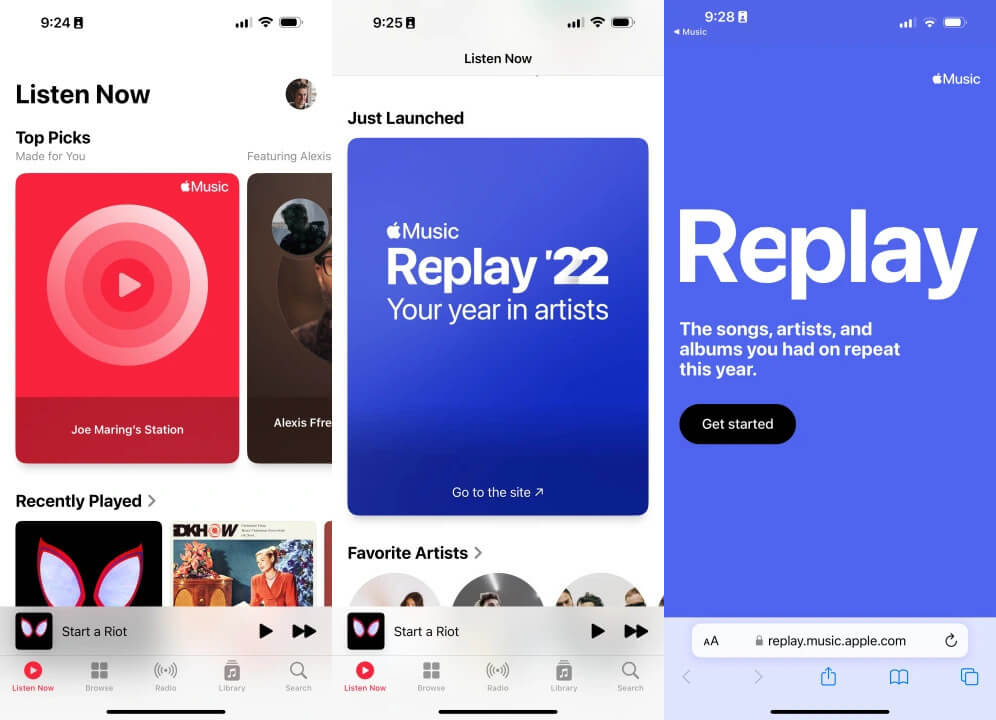
Welke luisterstatistieken kun je bekijken?
1. Speel je hoogtepunten van het einde van het jaar af: vier je muziekjaar met een audio- en visuele samenvatting van de muziek waar je het meest naar hebt geluisterd.
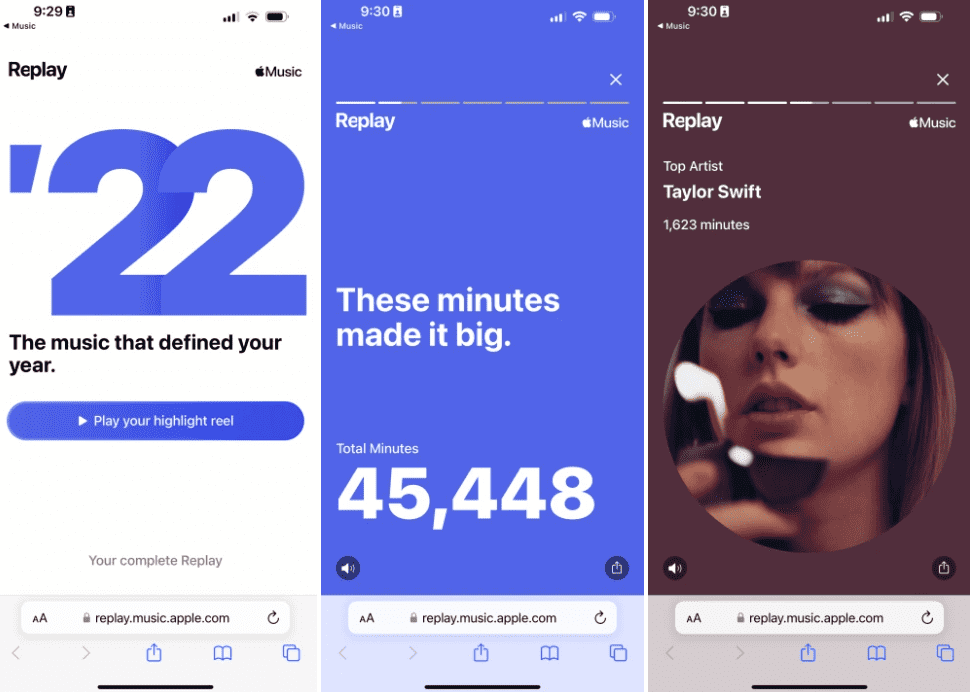
2. Krijg het hele jaar door inzicht: als je eenmaal in aanmerking komt, kun je de nummers, artiesten en albums zien waar je dit jaar tot nu toe naar hebt geluisterd, samen met het aantal keren dat je naar ze hebt geluisterd en het aantal keren dat je ernaar hebt geluisterd.
3. Bekijk je herhaling aan het einde van het jaar: aan het einde van het kalenderjaar kun je je topnummers, artiesten, albums, genres, afspeellijsten en stations zien, samen met het aantal keren dat je hebt afgespeeld, de totalen en de tijd die je hebt doorgebracht luisteren naar hen.
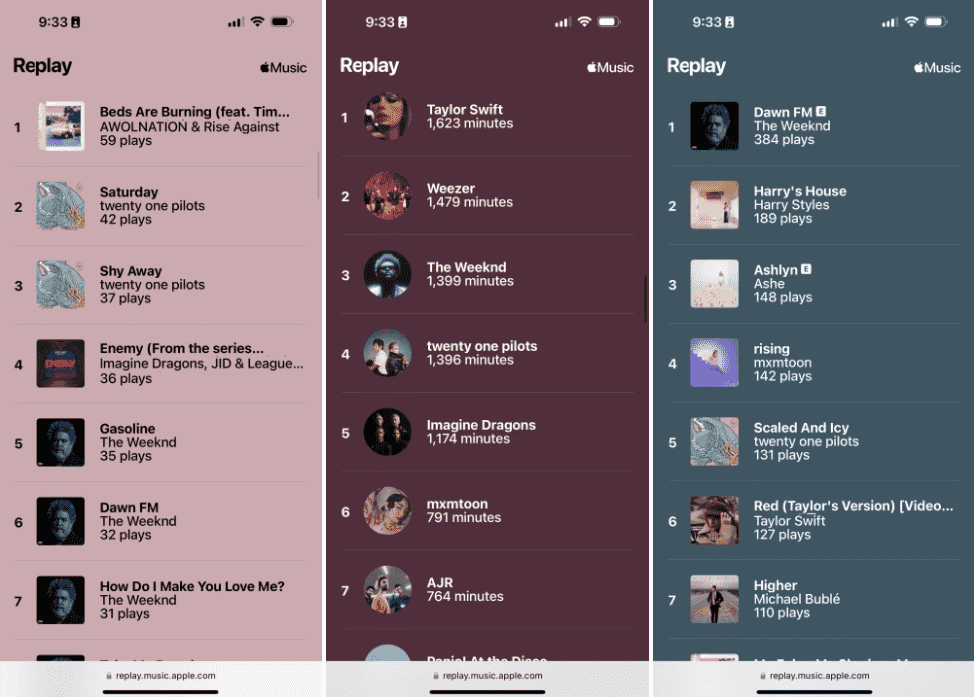
4. Inzichten delen: Tik op de knop Delen om uw gepersonaliseerde luisterinzichten te delen in een bericht en op sociale media.
Vervolgens kunt u uw Replay-afspeellijst aan uw bibliotheek toevoegen door op Toevoegen te tikken of op +Toevoegen te klikken. Als u zich abonneert op Apple Music, kunt u muziek van Replay-afspeellijsten delen met uw Facebook, Instagram of Snapchat-verhalen.
Zie uw Apple Music Replay op iPhones of iPads
- Open de Apple Music-app op uw iOS-apparaat.
- Scrol helemaal naar beneden op de pagina Nu luisteren.
- Tik op de afspeellijst Replay 2024 onder de sectie Replay: Your Top Songs by Year.
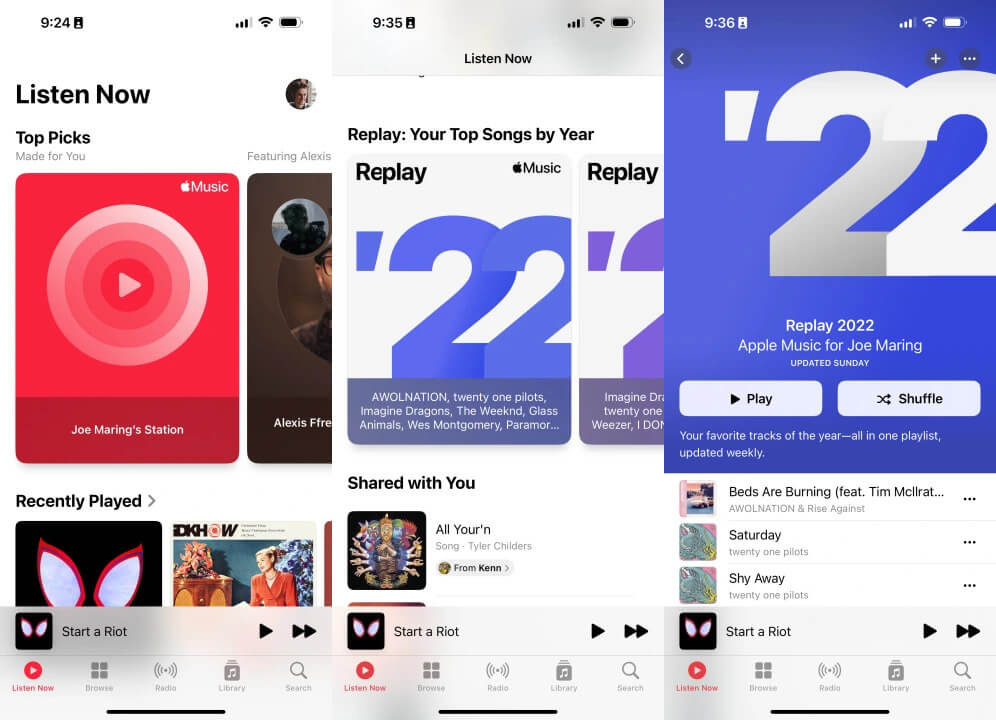
Zie uw Apple Music Replay op de website
Apple stelt abonnees van Apple Music ook in staat om via een browser naar nummers op de streamingdienst te luisteren. Het werkt in veel browsers, waaronder Google Chrome, en Safari. Je kunt ook je best gespeelde Apple Music-nummers zien als je je Apple Music-account via de officiële website wilt gebruiken. Nu, hier zijn de stappen die u moet uitchecken en volgen.
- Start Safari of een andere webbrowser op uw computer
- Ga in je webbrowser naar replay.music.apple.com
- Log in met dezelfde Apple ID die u gebruikt met uw Apple Music-abonnement
- Klik op de optie met het label "Get Your Replay Mix"
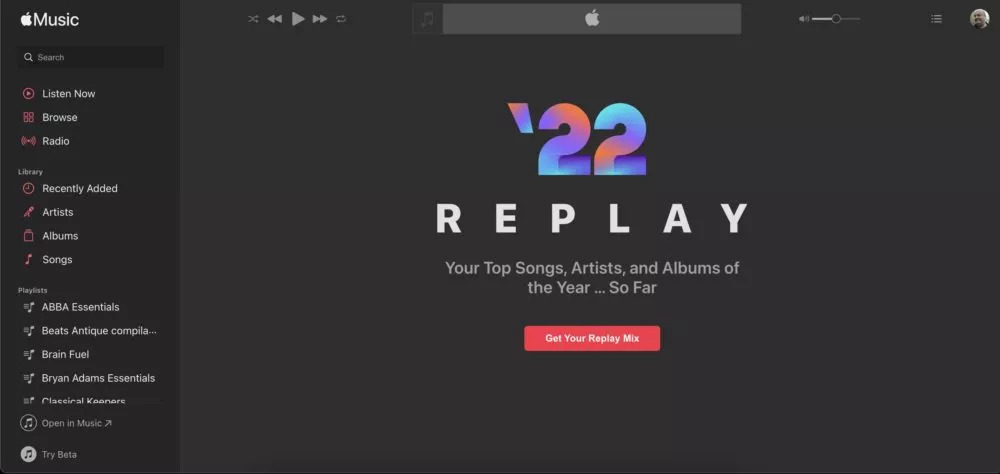
- U kunt op +Toevoegen klikken om de afspeellijst in het gedeelte Afspeellijsten te plaatsen of op Afspelen klikken om de afspeellijst af te spelen.
- Als je iets verder naar beneden scrolt, zie je de eigenlijke afspeellijst, gerangschikt op het aantal keren dat je dit jaar een bepaald nummer hebt gespeeld.
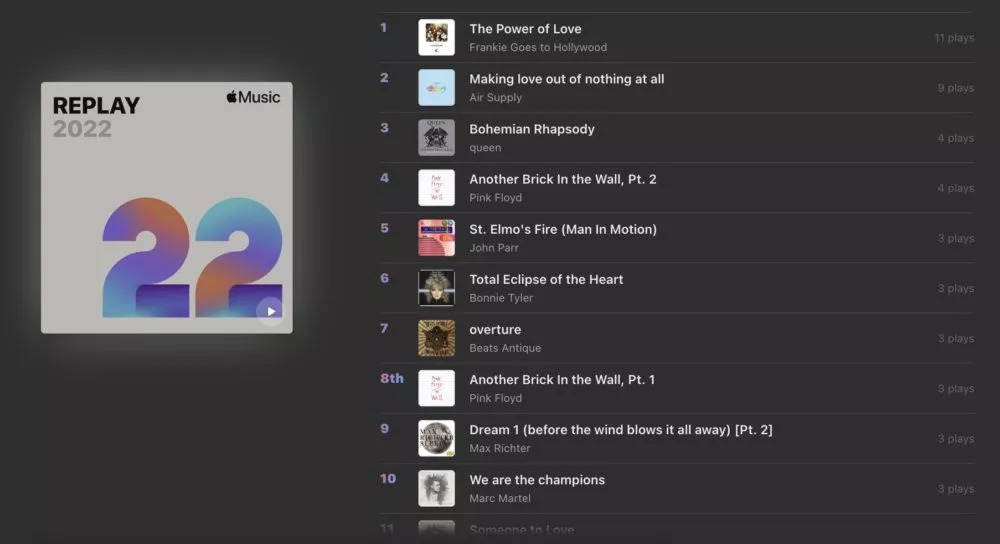
- Als je nog verder naar beneden scrolt, krijg je wat meer statistieken, waaronder naar hoeveel artiesten je dit jaar hebt geluisterd, samen met je drie topfavorieten.
- Als laatste heb je onderaan nog toegang tot de playlists van voorgaande jaren, mocht je nog een nostalgische trip willen maken.
U hoeft alleen maar de genoemde procedures te volgen en u krijgt uw eindejaarsoverzichten te zien!
Deel 3. Download je favoriete Apple Music-nummers om ze voor altijd te bewaren
We hebben de manieren gedeeld om uw hoogtepunt van hun luisterstatistieken van het afgelopen jaar te vinden. Nu kunt u uw best gespeelde Apple Music-nummers, de meest gestreamde artiesten, genres en meer bekijken. Heb je erover nagedacht om deze nummers naar je apparaat te downloaden, een favoriete verzameling te maken en ze voor altijd te bewaren?
Het is bekend dat Apple Music-nummers worden beschermd door het FairPlay Protection-programma van Apple. Met deze codering kunnen de nummers niet worden afgespeeld op ongeautoriseerde apparaten of mediaspelers. Bovendien zijn de nummers bij het downloaden met een Apple Music-abonnement verdwenen op het moment dat het abonnement is geëindigd of is opgezegd.
Gelukkig zijn er geweldige apps zoals de TunesFun Apple Music Converter die kan helpen bij het eenvoudig verwijderen van de DRM-beveiliging van de Apple Music-nummers, waardoor de nummers flexibel genoeg zijn om op elk gadget toegankelijk te zijn. Afgezien van deze geweldige functie, heeft deze professionele tool ook de mogelijkheid om Apple Music-nummers converteren naar MP3 of andere formaten die u leuk vindt, zoals M4A, WAV. Nu kun je geconverteerde muziekbestanden gratis offline afspelen op elk gewenst apparaat. Dat kan bijvoorbeeld media afspelen op PS4 zelfs als Apple Music al jaren niet beschikbaar is op PS4.
Dit ondersteunt zelfs het in één keer converteren van bundels nummers en heeft een conversiesnelheid van 16x. De ID-tags en metadatadetails van de nummers worden naast hun oorspronkelijke kwaliteit ook bewaard. Deze app wordt ook ondersteund door zowel Windows als Mac OS, dus bij het installeren van deze app zouden er helemaal geen problemen moeten zijn.
Als dit de eerste keer is dat u dergelijke tools gebruikt TunesFun Apple Music Converter, u hoeft zich geen zorgen te maken, want het is gemakkelijk te gebruiken, aangezien de navigatietoetsen en de interface eenvoudig zijn. Bekijk de onderstaande procedure om te zien hoe u de TunesFun Apple Music Converter bij het converteren en downloaden van Apple Music-nummers.
Probeer het gratis Probeer het gratis
Stap 1. Zodra de TunesFun Apple Music Converter is op uw computer geïnstalleerd, open de app en begin met het bekijken van een voorbeeld en kies de Apple Music-nummers die u via deze app wilt verwerken. Het kiezen van een aantal nummers is prima, aangezien deze app batchconversie uitvoert!

Stap 2. Kies een uitvoerformaat om te gebruiken uit de ondersteunde formaten. Ook kunnen de uitvoerparameteropties onderaan de pagina indien gewenst worden gewijzigd.

Stap 3. Klik op de knop "Converteren" zodra u klaar bent. Het conversieproces begint meteen. Het DRM-verwijderingsproces wordt ook gestart.

Stap 4. Binnen een paar minuten zijn de DRM-vrije en getransformeerde Apple Music-nummers beschikbaar om voor altijd te bewaren en offline te streamen!
Deel 4. Overzicht
Het is goed dat Apple Music ook een manier heeft voor zijn gebruikers om meer te weten te komen over hun best gespeelde Apple Music-nummers. Op deze manier kunnen luisteraars teruggaan en de nummers streamen waar ze de afgelopen jaren of maanden zo van genoten hebben. Bovendien, als je nieuwsgierig bent naar het voor altijd bewaren van Apple Music-nummers, vergeet dan niet dat er geweldige apps zijn zoals de TunesFun Apple Music Converter die je altijd kunt gebruiken!
laat een reactie achter